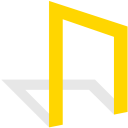flexbox通过设置父容器display: flex实现多列等高布局,子项默认在交叉轴上拉伸对齐;2. 传统方法如浮动或table-cell存在语义不符、维护困难等问题,而flexbox提供语义清晰、响应式友好的解决方案;3. 实际应用中需注意避免在子项上设置height: 100%,可通过嵌套flex容器控制内部对齐;4. 响应式设计下,结合flex-wrap和媒体查询可轻松实现多列到单列的布局切换,提升移动端体验。flexbox以其简洁性和强大功能成为现代css等高布局的首选方案。

Flexbox是现代CSS中实现多列等高布局最简洁、强大的方案。它通过将容器设置为弹性盒子,并让子项自动填充可用空间,轻松解决了传统布局中高度不一致的难题。
在CSS中实现多列等高布局,尤其是当每列的内容长度不一时,一直是个让人头疼的问题。过去我们可能用浮动(float)加各种清除浮动、负外边距的技巧,或者退而求其次用
display: table-cell模拟表格布局,但这些方案都有各自的局限性,用起来总感觉别扭。
Flexbox的出现彻底改变了这一切。它的核心思想就是“弹性”,让布局元素能够根据可用空间自动调整大小。实现等高布局,你只需要在父容器上设置
display: flex;。就是这么简单,子元素(也就是你的列)默认就会自动拉伸,与最高的那个兄弟元素保持一致的高度。这是因为Flexbox容器的默认
align-items属性就是
stretch。
立即学习“前端免费学习笔记(深入)”;
举个最基础的例子:
标题1
这是一段内容相对较短的文本。
标题2
这是一段内容相对较长的文本,长到足以让这个盒子的高度比其他盒子高出不少。Flexbox的`align-items: stretch`特性在这里发挥了关键作用,它确保了所有同级元素在交叉轴上(默认是垂直方向)都能拉伸到与最高元素相同的高度。
继续填充一些内容,让它足够长。
标题3
又是一段中等长度的内容。
.container {
display: flex; /* 关键一步 */
background-color: #f0f0f0;
padding: 15px;
gap: 20px; /* 现代布局推荐使用gap来创建间距 */
}
.item {
flex: 1; /* 让所有子项平分可用空间 */
background-color: white;
padding: 20px;
border-radius: 8px;
box-shadow: 0 2px 5px rgba(0,0,0,0.1);
display: flex; /* 如果子项内部内容也需要flex布局,可以再次声明 */
flex-direction: column; /* 确保子项内部内容垂直排列 */
}
.item h3 {
margin-top: 0;
color: #333;
}
.item p {
line-height: 1.6;
color: #555;
}通过这段CSS,无论
.item内部内容多寡,它们的高度都会保持一致。这在视觉上提供了极佳的整齐度,也省去了我们手动计算或使用JS调整高度的麻烦。
为什么Flexbox是等高布局的理想选择?
说实话,过去处理等高列真的是个痛点。我记得刚开始写前端那会儿,为了让两边的侧边栏和中间内容区域等高,得想各种奇淫巧计。最常见的就是给父元素一个很大的
padding-bottom和等量的
margin-bottom负值,然后子元素背景用
background-clip: content-box或者直接设置在父元素上。这种方法虽然能“看起来”等高,但实际上元素高度并不一致,而且代码晦涩难懂,维护起来简直是噩梦。
display: table-cell呢?它确实能让列等高,因为表格单元格天生就是这样。但问题在于,你把非表格数据用表格的语义来布局,这本身就不太符合HTML的语义化原则。更别提它在响应式布局上的局限性,比如你很难直接改变列的排列顺序或者在小屏幕上让它们堆叠起来。
Flexbox的优势在于它从根本上解决了这个问题。它不是一个“hack”,而是CSS规范专门为这种弹性布局场景设计的。
align-items: stretch;这个默认行为,直接就实现了我们想要的效果。它不仅让等高变得简单,还提供了
order属性来轻松改变元素的视觉顺序,
flex-grow和
flex-shrink来控制元素的伸缩比例,这些都是传统布局方式望尘莫及的。代码更清晰,意图更明确,调试起来也方便多了。对我来说,这就是一种“解放”。
Flexbox等高布局的进阶应用与常见考量
虽然Flexbox让等高布局变得轻松,但在实际项目中,我们可能会遇到一些更复杂的情况,或者有些小细节需要注意。
一个常见的误区是,有人可能会尝试在Flex子项上设置
height: 100%;。这在Flexbox等高布局的场景下通常是多余的,甚至可能无效,因为
height: 100%;通常需要其父元素有明确的高度。而Flex容器的
align-items: stretch已经确保了子项会填充可用空间。如果你真的想控制子项内部某个元素的高度,那可能需要在子项内部再嵌套一个Flex容器。比如,一个卡片里有标题、内容和底部的操作按钮,你希望操作按钮始终在卡片底部,这时可以在
.item内部再用
display: flex; flex-direction: column;,然后给内容区域设置
flex-grow: 1;,操作按钮部分则保持默认。
另一个考量是,如果你的Flex容器本身没有一个固定的高度,或者它需要根据内容动态调整高度,那么
align-items: stretch依然有效。它会根据最高的那个子元素来确定容器的高度,并让其他子元素与之对齐。这其实是它的强大之处,你不需要预设高度。
此外,尽管
align-items: stretch是实现等高的关键,但了解其他
align-items值(如
flex-start、
center、
flex-end)也很有用。它们控制的是子元素在交叉轴上的对齐方式。在某些情况下,你可能需要所有列等高,但内部的内容希望顶部对齐(
flex-start)而不是拉伸。这时你可以在子元素内部再设置对齐方式,或者考虑将
align-items: stretch作用于一个包裹层,而不是最内层的内容。这需要根据具体设计来灵活调整。
响应式设计中Flexbox多列布局的实践
在当今移动优先的时代,响应式设计是绕不开的话题。Flexbox在处理响应式多列布局方面简直是如鱼得水。
最常见的一个场景就是,在桌面端我们希望内容是多列并排的,而在移动端则希望它们垂直堆叠。使用Flexbox,这变得异常简单。你只需要在小屏幕的媒体查询中,将
flex-direction从默认的
row(横向排列)改为
column(纵向排列)即可。
/* 默认桌面端布局 */
.container {
display: flex;
flex-wrap: wrap; /* 允许子项换行,这对于响应式很重要 */
gap: 20px;
}
.item {
flex: 1 1 calc(33.33% - 20px); /* 示例:三列布局,考虑gap */
/* flex-grow: 1, flex-shrink: 1, flex-basis: calc(33.33% - 20px) */
}
/* 针对小屏幕设备 */
@media (max-width: 768px) {
.container {
flex-direction: column; /* 在小屏幕上改为垂直堆叠 */
}
.item {
flex: 1 1 auto; /* 子项占据全部宽度 */
margin-bottom: 15px; /* 增加垂直间距 */
}
}这段代码展示了如何利用
flex-wrap: wrap;让多列在空间不足时自动换行,以及如何通过媒体查询改变
flex-direction和
flex属性,轻松实现从多列到单列的转换。
flex: 1 1 calc(33.33% - 20px);这个写法也值得一提,它让每个子